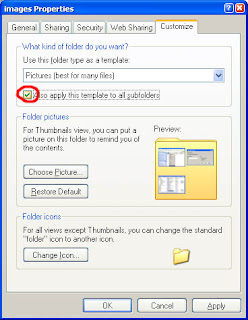This tricks shows you how to setup any folder to display its contents as a photo folder. In many cases, you save your images/photos in a folder different than "My Pictures" (under "My Documents"). Since this folder you choose is just like any other normal folders, its contents displayed as a listing of files. You can temporary change it by just right-click and select "View" >> "Thumbnails". But if you want to change the folder so that everytime you come back, the folder itself, as well as all its subfolders, display the contents as photo thumbnails.
- Right-click on the folder you choose and select "Properties.
- Select "Customize" Tab. Then under "Use this folder type as a template", select "Pictures (best for many files)"
- Check on "Also apply this template to all subfolders" to apply the setting to subfoders as well
- CLick on Cloose Picture, select the picture.
- Click OK to exit